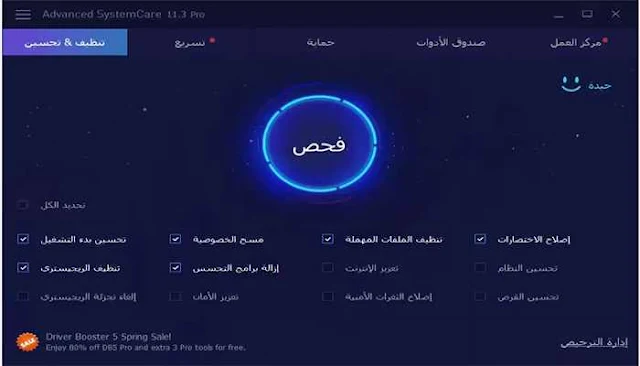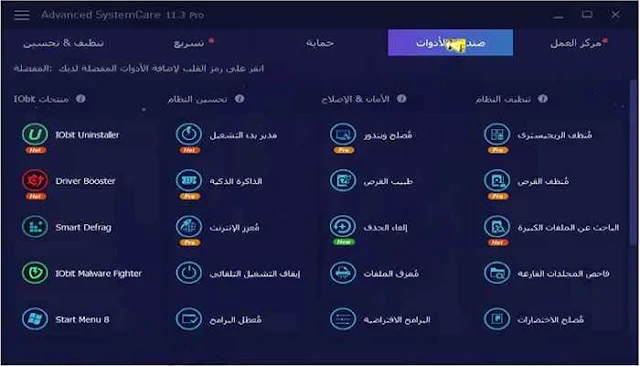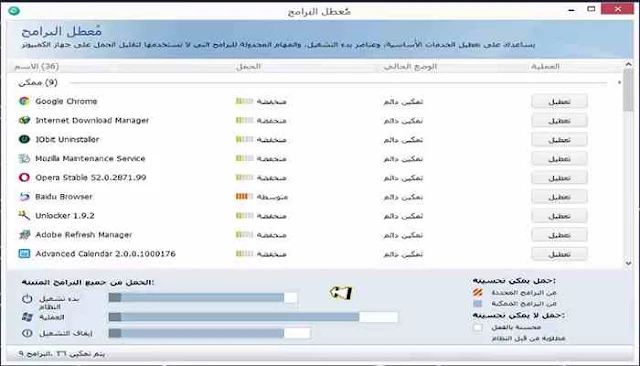السلام عليكم ورحمة الله وبركاتة
معظم المستخدمين يعانون من مشكلة بطىء تشغيل الكومبيوتر في الويندوز والجميع يريد زيادة سرعة اقلاع وفتح الكمبيوتر. فهناك بعض الاجهزة تأخذ وقت طويل جداً عند الاقلاع وتبدأ في التهنيج والتوقف وتضطر الي الانتظار حتى يكتمل فتح الجهاذ
تعتبر من أكثر الأسئلة المتداولة بين مستخدمى الحواسيب بصفة مستمرة وهى عن أسباب بطئ الكمبيوتر وطريقة حلها وبالتحديد البطئ عند الأقلاع اوالتشغيل، وفى غالب الأمر يكون السبب الرئيسى وراء تلك المشكلة هى البرامج التى تعمل فى الخلفية عند بدء تشغيل الكمبيوتر وقت الإقلاع
لكن هناك بعض البرامج التى لا يمكن ولا تستطيع إيقافها ومنعها من العمل عند بدء التشغيل واقلاع الكمبيوتر كبرنامج الحماية من الفيروسات مثلا , فهناك بالطبع تأثير كبير أثناء بدء تشغيل الكمبيوتر او عند إقلاعة وجعل عملية الأقلاع بطيئة جدا من قبل هذة البرامج فالجميع يريد زيادة سرعة فتح الكمبيوتر ولكن هناك بعض العمليات التى يقوم جهاز الحاسب بها عند الفتح والاقلاع فمن الممكن أن يكون هناك بعض التهنيج والتوقف وربما تقوم باغلاق وفتح الجهاز اكثر من مرة بسبب التهنيج المستمر عند فتح الويندوز حيث أننا لواستطعنا ايقاف هذه العمليات فلن يكون هناك تأخر او توقف عند بداية التشغيل ولن يكون هناك بطئ أيضا
فلو نظرنا الى السبب الرئيسي هو ان هناك برامج كثيرة يبدأ عملها مع بدء تشغيل الويندوز ولذلك يحصل تأخيرفى فتح الكمبيوتر ويبحث الكثير عن طريقة تسريع اقلاع الويندوز واليوم سوف نشرح طريقة تسريع فتح الويندوز الى اقصى حد بدون ادنى مجهود
كيفية حل مشكلة بطء الاقلاع للويندوز؟
حل مشكلة بطئ الكمبيوتر عند الاقلاع فى الويندوزعملية من شأنها تعطيل الخدمات والبرامج الغير ضرورية في الويندوز عند بدء التشغيل.وإذا قمت بمنع هذة البرامج والتطبيقات من البدء مع بداية فتح الويندوز، سيكون وقت التمهيد لديك اسرع ويكون التحميل أقل على وحدة المعالجة المركزية CPU وذلك يؤدي الى تسريع فتح وغلق الكمبيوتر كما يمكنك إعادة تمكين هذه البرامج لاحقا، أو عند الحاجة اليها، فإذا كنت تريد اعادة تشغيل الخدمة او البرنامج ، يمكنك العودة إلى الاعدادات ووضع الاختيار على الخدمة (التي تريد اعادة تمكينها)
قد يهمك أيضا: حصريا تحميل الصور من ShutterStock عن طريق أضافة لجوجل كروم 2019
والان الى شرح كيفية تسريع الاقلاع وحل مشاكل بطئ فتح الجهاذ وبدء التشغيل فإذا كنت واحدا من أولئك الذين يعانون من هذه المشكلة فتابع الحل
والان الى شرح كيفية تسريع الاقلاع وحل مشاكل بطئ فتح الجهاذ وبدء التشغيل فإذا كنت واحدا من أولئك الذين يعانون من هذه المشكلة فتابع الحل
نقوم بالذهاب لفتح صندوق ال Run بالضغط على زر علامة الويندوز مع زر حرف R من لوحة المفاتيح وكتابة الامر msconfig
سيتم فتح النافذة المطلوبة نتوجة مباشرة إلى الامر الموجود بالنافذة وهو أمر Start Up
بعد الانتهاء من هذا الاجراء ستنبثق لنا صفحة أخرى يوجد بها جميع البرامج التى تم تثبيتها بالويندوز فمن هنا ومن هذة النافذة نبدأ بتعطيل كل البرامج التى تعرفها وتعرف انها تبدأ بالعمل دائما عند بداية فتح جهاز الكمبيوتر ويتم فعل ذلك عن طريق الضغط على البرنامج والتعليم علية ثم بعد هذة العملية نظغط على زر Disable
كانت هذة هى المرحلة الاولى من الشرح ونتطرق الى المرحلة الثانية من الشرح وهى استخدام البرنامج المنقذ والذى سيصبح اداة ضرورية جدا بالنسبة لك ولحاسوبك وهو برنامج Advanced SystemCare
عند تحميل البرنامج من الرابط الموجود اخر التدوينة يتم تثبيتة بالطريقة العادية بكل سهولة وهو برنامج مجانى سيظهر بالشكل السابق بالصورة وبعده نتوجة الى القوائم الظاهرة امامنا ونختار قائمة صندوق الادوات كما بالصورة التالية
اختيارنا لقائمة صندوق الادوات سينفتح من خلالها قائمة اخرى يوجد بها عدد من الادوات نختار من هذة الادوات اداة مُعطل البرامج سيظهر بها جميع البرامج الضرورية والغير ضرورية الفعالة وغير الفعالة بحيث يتم تعطيل البرامج التى تبدا بالعمل مع بداية تشغيل الويندوز كما ذكرنا من قبل
ولتتعرف اكثر على كيفية تسريع الاقلاع وحل مشاكل بطئ فتح الجهاذ وبدء التشغيل تابع الفيديو بعناية
عند تحميل البرنامج من الرابط الموجود اخر التدوينة يتم تثبيتة بالطريقة العادية بكل سهولة وهو برنامج مجانى سيظهر بالشكل السابق بالصورة وبعده نتوجة الى القوائم الظاهرة امامنا ونختار قائمة صندوق الادوات كما بالصورة التالية
اختيارنا لقائمة صندوق الادوات سينفتح من خلالها قائمة اخرى يوجد بها عدد من الادوات نختار من هذة الادوات اداة مُعطل البرامج سيظهر بها جميع البرامج الضرورية والغير ضرورية الفعالة وغير الفعالة بحيث يتم تعطيل البرامج التى تبدا بالعمل مع بداية تشغيل الويندوز كما ذكرنا من قبل
ولتتعرف اكثر على كيفية تسريع الاقلاع وحل مشاكل بطئ فتح الجهاذ وبدء التشغيل تابع الفيديو بعناية
وسوف نحتاج الى برنامج سهل وبسيط ومعرب ايضا وانا شخصيا بسمية المنقذ لانة فعلا هو المنقذ البرنامج دة اسمة
يمكنك تحميلة من الموقع الرسمى واعدك انك لن تستغنى عنة ابدا وسوف نتطرق الى شرحة بالتفصيل فى الدروس القادمة باذن الله
زائرنا الكريم : ان اعجبك الموضوع رجاءاً ساهم بنشرة و لاتبخل علينا بالمشاركة والاعجاب ولا تنسى المتابعة على صفحاتنا والاشتراك بقناتنا تشجيعاً لنا لتقديم الافضل دائماً ولكى يصلك كل جديد